- გაინტერესებთ რა უნდა გააკეთოთ Twitch შეცდომის შესახებ, არხების ჩატვირთვისას?
- პირველი მეთოდი, რომელიც შესაძლოა პრობლემების მოგვარებას გულისხმობს, მოიცავს Twitch– ის ადმინისტრატორის ფუნქციონირებას. ქვემოთ მოცემულია მსგავსი გადაწყვეტილებები.
- მონახეთ სამუშაო გადაწყვეტილებები ყველაზე ხშირად მოსაგვარებელ საკითხებზე ეწვიეთ მას Twitch შეცდომების განყოფილება ძალიან
- ამის აღნიშვნა ასევე შეგიძლიათ ვებ აპების პრობლემების მოგვარების ცენტრი. ეს არის თქვენი შანსი დარწმუნდეთ, რომ პრობლემები აღარ დარჩება ძალიან დიდხანს.

ეს პროგრამა თქვენს დრაივერებს განაგრძობს მუშაობას და ამით გიცავთ კომპიუტერის ჩვეულებრივი შეცდომებისგან და აპარატურის უკმარისობისგან. შეამოწმეთ თქვენი ყველა მძღოლი ახლა 3 მარტივ ეტაპზე:
- ჩამოტვირთეთ DriverFix (დადასტურებული ჩამოტვირთვის ფაილი).
- დააჭირეთ დაიწყეთ სკანირება იპოვონ ყველა პრობლემატური მძღოლი.
- დააჭირეთ განაახლეთ დრაივერები ახალი ვერსიების მისაღებად და სისტემის გაუმართაობის თავიდან ასაცილებლად.
- DriverFix გადმოწერილია ავტორი 0 მკითხველი ამ თვეში.
თუ სისტემაში შესვლა სცადეთ შეხტა და მიუხედავად იმისა, რომ სისტემაში შესვლა მოახერხე, ვერ ხედავდი ნებისმიერი არხის შინაარსს, რომელსაც თვალს ადევნებდი, სწორ ადგილზე მოხვედი.
ეს შეცდომა საკმაოდ გავრცელებულია Twitch– ის მომხმარებლებში და მას შემდეგ რაც საკმარისად იქნა ცნობილი, Twitch Interactive– ის დეველოპერებმა ჩაერივნენ და გადაჭრეს საკითხი.
მათი ანგარიშების თანახმად, შეცდომა გამოწვეული იყო სერვერის პრობლემით. მიუხედავად იმისა, რომ ეს საკითხი დაფიქსირდა, შემთხვევითი ხასიათის გამო, გირჩევთ მიჰყვეთ ამ სახელმძღვანელოს, თუ შეცდომა კვლავ გამოჩნდება.
ეს არის პრობლემების გადაჭრის რამდენიმე ეტაპი, რომლებიც წარსულში სხვა მომხმარებლებს ეხმარებოდა.
როგორ შემიძლია დავაფიქსირო Twitch შეცდომა შემდეგი არხების ჩატვირთვისას?
- აწარმოეთ Twitch როგორც ადმინისტრატორი
- გადააყენეთ Twitch პროგრამა
- შეამოწმეთ აპების განახლებები
1. აწარმოეთ Twitch როგორც ადმინისტრატორი
- მარჯვენა ღილაკით დააჭირეთ ღილაკს შეხტა თქვენი კომპიუტერის სამუშაო მაგიდაზე მალსახმობი.
- Დააკლიკეთ Ადმინისტრატორის სახელით გაშვება.

თუ თქვენ მიჰყევით შეცდომას, როდესაც ცდილობთ გაყოლილი არხების დათვალიერებას, შეიძლება სცადოთ პროგრამის ადმინისტრატორის სტატუსით გაშვება.
რამე უკეთესია? თუ არა, გადადით შემდეგ გამოსავალზე.
2. გადააყენეთ Twitch პროგრამა
-
დააჭირეთ Windows + X- სკლავიატურის მალსახმობი და აირჩიეთ პროგრამები და ფუნქციები.
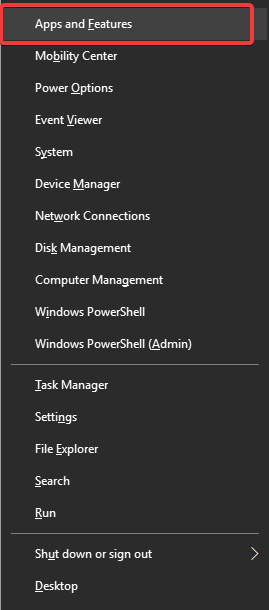
- Შიგნით პროგრამები და ფუნქციები ფანჯარა, გადახვედით სიაში სანამ არ იპოვი Twitch, აირჩიეთ იგი და დააჭირეთ ღილაკს წაშალეთ
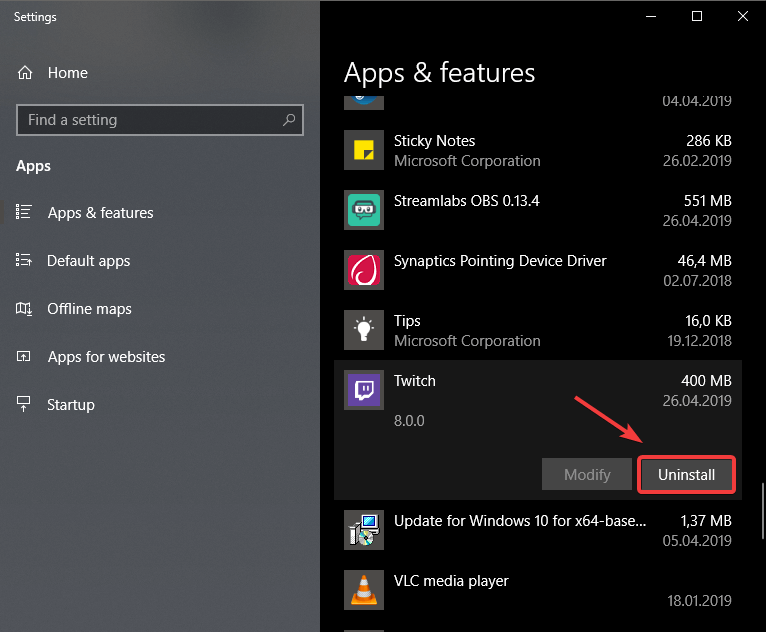
- ეს დაიწყებს Twitch- ის დეინსტალაციის პროცესს.
- პროცესის დასრულებისას შეგიძლიათ გადახვიდეთ Twitch- ის ოფიციალურ ვებსაიტზე უახლესი ვერსიის ჩამოტვირთვა.
- გთხოვთ, დარწმუნდეთ, რომ დაასრულეთ დეინსტალაციის პროცესი, სანამ დაიწყეთ ინსტალერი, რომელიც ახლახან გადმოწერეთ.
ზოგიერთ შემთხვევაში, თქვენი არხების დაზიანების შემთხვევაში შეიძლება გამოჩნდეს შეცვლილი არხების ჩატვირთვისას. ამის გამოსასწორებლად, გააკეთე როგორც ზემოთ აღწერილია.
ასევე შეგიძლიათ Twitch მთლიანად ამოიღოთ თქვენი კომპიუტერიდან სწრაფი წაშლის პროგრამული უზრუნველყოფის ინსტრუმენტის გამოყენებით Revo Uninstaller.
საჭიროა მხოლოდ ამ უტილიტის უფასო ჩამოტვირთვა და თქვენ დარწმუნდებით, რომ Twitch– სთან დაკავშირებული ყველა ფაილი და რეესტრის ჩანაწერები მთლიანად ამოღებულია თქვენი კომპიუტერიდან.
ამიტომ, თქვენ თავიდან აიცილებთ აპლიკაციის ხელახლა ინსტალაციის შემდეგ, პრობლემების გამოჩენას.

Revo Uninstaller
თუ თქვენ გჭირდებათ Twitch- ის გადაყენება, ნარჩენების ნებადართვა არ არის. Revo Uninstaller- ს შეუძლია ადვილად იზრუნოს მასზე.
ეწვიეთ ვებგვერდს
Windows Key არ მუშაობს Windows 10-ზე? იმედი მოგვმართეთ პრობლემის მოსაგვარებლად.
3. შეამოწმეთ აპების განახლებები
- გახსენით Twitch პროგრამა.
- დააჭირეთ სამ სტრიქონს პარამეტრები ღილაკი
- Წადი დახმარება > Შეამოწმოთ განახლებები.
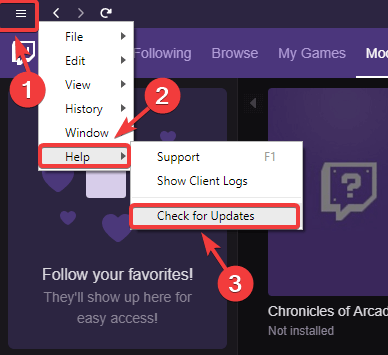
ზოგჯერ თქვენ შეგიძლიათ შეცდომა მიიღოთ Twitch- ზე მოჰყვა არხების ჩატვირთვისას, მხოლოდ იმიტომ, რომ თქვენი აპარატი მოძველებულია. ამის გამოსასწორებლად, გააკეთე როგორც ზემოთ აღწერილია.
ამ სტატიაში ჩვენ შევისწავლეთ პრობლემების გადაჭრის საუკეთესო ვარიანტები, როდესაც Twitch არ ჩატვირთავს შემდეგ არხებს.
გთხოვთ, შეგვატყობინოთ ქვემოთ მოცემულ კომენტარში, თუ ეს სახელმძღვანელო დაგეხმარებათ თქვენი საკითხის მოგვარებაში.


